Sony W705 User Guide [sr]
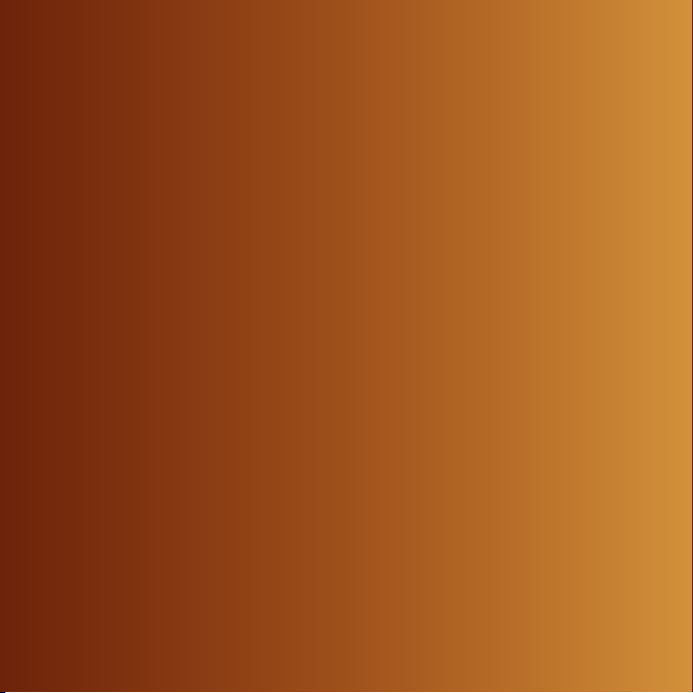
Hvala za kupovinu telefona Sony Ericsson W705 Walkman™.
Ostajmo u kontaktu i uživajte u svojoj omiljenoj muzici na nove
i inovativne načine.
Za dodatne informacije o sadržaju telefona posetite
www.sonyericsson.com/fun. Prijavite se odmah da biste dobili
komplet alata, besplatnu memoriju na mreži, posebne
ponude, vesti i nagradne igre na adresi
www.sonyericsson.com/myphone.
Za podršku proizvoda posetite
www.sonyericsson.com/support.

Dodatna oprema – više za vaš telefon
Bežični kućni audio sistem MBS-900
Oblikujte svoju muziku
Stereo Bluetooth™ slušalice
HBH-DS205
Uživajte u muzici preko bežičnog Interneta bez
propuštanja poziva
Slušalice koje smanjuju nivo
buke HPM-88
Donose muziku, zanemaruju buku
Ova dodatna oprema može se posebno kupiti ali možda nije dostupna na svakom
tržištu. Za pregled opisa svih funkcija i celokupne dodatne opreme idite na
www.sonyericsson.com/accessories
.
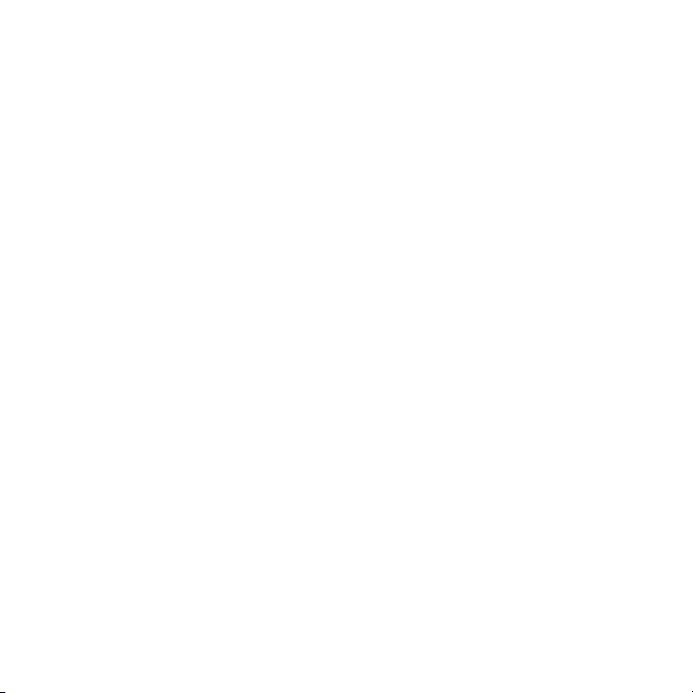
Sadržaj
Priprema za korišćenje
telefona..................................6
Sklapanje............................................6
Uključivanje telefona..........................7
Pomoć................................................8
Punjenje baterije.................................8
Pregled telefona...............................10
Pregled menija.................................12
Pomeranje........................................14
Memorija..........................................15
Jezik menija na telefonu...................16
Unošenje teksta...............................16
Walkman™ .........................18
Stereo prenosiva handsfri oprema...18
Walkman™ plejer.............................18
PlayNow™........................................22
TrackID™.........................................23
Muzika sa Interneta i video klipovi...23
Video plejer......................................23
Radio................................................24
MusicDJ™........................................24
Snimanje zvuka................................25
Ovo je Internet verzija ove publikacije. © Štampajte samo za privatnu upotrebu..
Prenošenje sadržaja i
rukovanje njime...................25
Rukovanje sadržajem u telefonu......25
Slanje sadržaja na drugi telefon.......26
Prenošenje sadržaja na računar i
sa njega............................................26
Korišćenje USB kabla .....................27
Ime telefona......................................28
Korišćenje Bluetooth™ bežične
tehnologije........................................28
Pravljenje rezervnih kopija i
povraćaj............................................30
Pozivanje.............................32
Upućivanje i primanje poziva...........32
Kontakti............................................34
Brzo biranje......................................37
Dodatne funkcije pri upućivanju
poziva...............................................38
Razmenjivanje poruka........42
Tekstualne poruke i poruke sa
slikama.............................................42
Glasovne poruke..............................43
E-pošta.............................................44
Brza razmena poruka ......................45
1
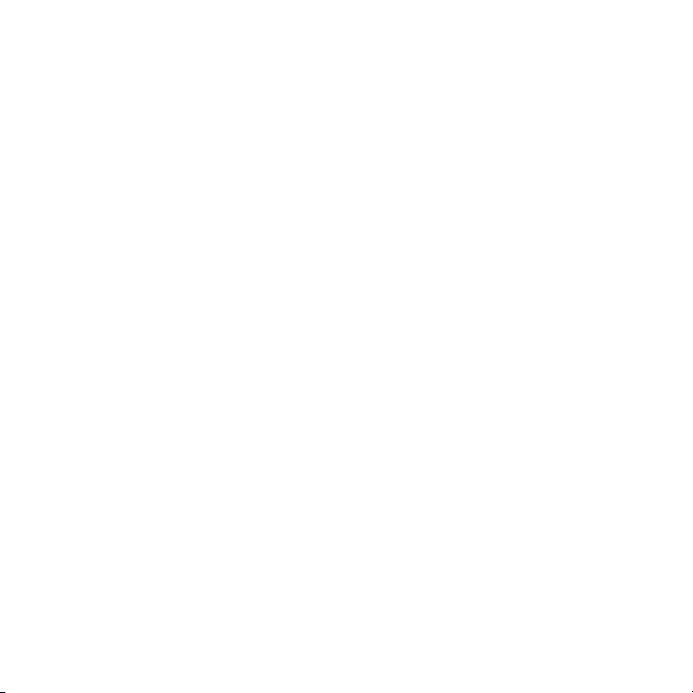
Rad sa slikama ...................47
Korišćenje kamere............................47
Dodatne funkcije kamere.................48
Pregled i označavanje fotografija.....49
Korišćenje fotografija.......................50
Rad sa fotografijama........................50
Pisanje bloga....................................51
Štampanje slika................................52
Internet................................53
Markeri.............................................53
Strane sa pregledom pretraženih
strana...............................................53
Dodatne funkcije pregledača...........53
Bezbednost na Internetu i
sertifikati...........................................54
Web RSS datoteke...........................55
Wi-Fi™.............................................56
DLNA™............................................57
Usklađivanje........................57
Usklađivanje pomoću računara........57
Usklađivanje pomoću Internet
usluge...............................................58
Dodatne funkcije.................59
Režim letenja avionom.....................59
Usluga ažuriranja..............................59
Usluge lociranja................................60
Alarmi...............................................60
Kalendar...........................................62
Beleške.............................................62
Zadaci..............................................63
Profili................................................63
Vreme i datum..................................63
Tema................................................64
Izgled glavnog menija......................64
Zvukovi zvona..................................64
Orijentacija ekrana...........................65
Igre...................................................65
Aplikacije..........................................65
Zaključavanja...................................66
Rešavanje problema...........68
Najčešća pitanja...............................68
Poruke o greškama..........................71
Važne informacije................73
Indeks..................................85
2
Ovo je Internet verzija ove publikacije. © Štampajte samo za privatnu upotrebu..
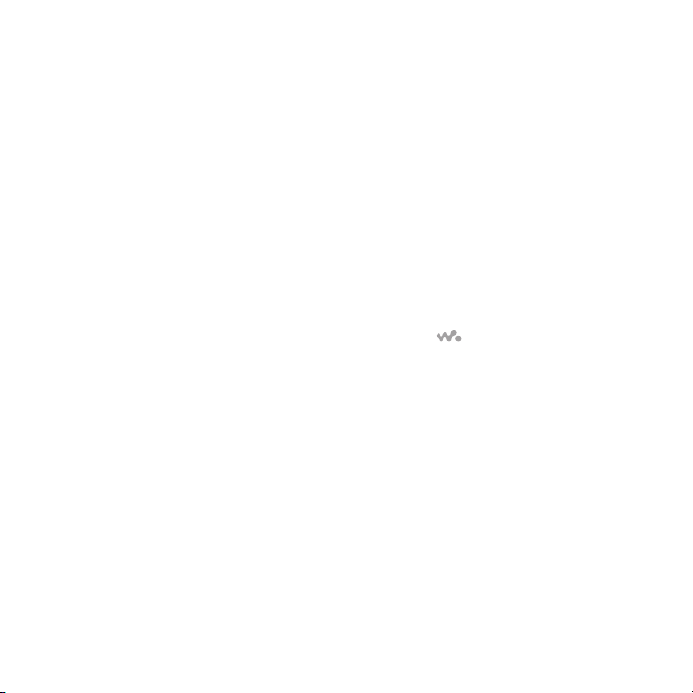
Sony Ericsson W705 Walkman™
UMTS/HSPA band 1/8 GSM/GPRS/EDGE
850/900/1800/1900
Ovo uputstvo za upotrebu izdaje kompanija
Sony Ericsson Mobile Communications AB ili njena
lokalna podružnica, bez bilo kakve garancije.
Poboljšanja i izmene priručnika usled potrebe da se
isprave štamparske greške i netačnosti trenutnih
informacija ili usled usavršavanja programa i/ili
opreme dozvoljene su samo kompaniji
Sony Ericsson Mobile Communications AB, u bilo
koje vreme i bez prethodne najave. Te promene će,
međutim, biti unete u nova izdanja ovog uputstva za
upotrebu.
Sva prava zadržana.
©Sony Ericsson Mobile Communications AB, 2008
Izdanje broj: 1221-2480.1
Važne napomene:
Neke od usluga koje navodimo u ovom uputstvu za
upotrebu nisu podržane na svim mrežama. Ovo se
odnosi i na međunarodni GSM broj za pomoć u
hitnim slučajevima 112.
Ako niste sigurni da li neku konkretnu uslugu možete
da koristite ili ne, obratite se operateru mreže ili
kompaniji koja vam pruža mrežne usluge (mobilnom
operateru).
Pročitajte Važne informacije pre upotrebe mobilnog
telefona.
Vaš mobilni telefon ima mogućnost učitavanja,
memorisanja i prosleđivanja dodatnog sadržaja, npr.
zvukova zvona. Korišćenje ovih sadržaja može da
bude ograničeno ili zabranjeno po osnovu prava
trećih strana, u šta su uključena, ali što nije i
ograničeno samo na ograničenja koja proizilaze iz
važećih zakona o autorskim pravima. Vi, a ne
Sony Ericsson, ste u potpunosti odgovorni za
dodatne sadržaje koje učitavate ili prosleđujete
preko svog mobilnog telefona. Pre korišćenja bilo
kog dodatnog sadržaja proverite da li je način na koji
nameravate da ga upotrebite zabranjen licencom ili
na bilo koji drugi način. Sony Ericsson ne pruža
garancije za tačnost, integritet i kvalitet bilo kog
dodatnog sadržaja, kao ni za sadržaje trećih strana.
Sony Ericsson ni u kom slučaju i ni na koji način neće
snositi odgovornost za upotrebu dodatnih sadržaja
i drugih sadržaja treće strane na način koji nije
dozvoljen.
Smart-Fit Rendering je zaštitni znak ili registrovani
zaštitni znak kompanije ACCESS Co., Ltd.
Bluetooth je zaštitni znak ili registrovani zaštitni znak
kompanije Bluetooth SIG Inc. i kompanija
Sony Ericsson ga koristi pod licencom.
Logotip u obliku klikera, SensMe, PlayNow,
MusicDJ, PhotoDJ, TrackID i VideoDJ™ su zaštitni
znaci ili registrovani zaštitni znaci kompanije
Sony Ericsson Mobile Communications AB.
TrackID™ je obezbedio Gracenote Mobile
MusicID™. Gracenote i Gracenote Mobile MusicID
su zaštitni znaci ili registrovani zaštitni znaci
kompanije Gracenote, Inc.
WALKMAN je zaštitni znak ili registrovani
zaštitni znak kompanije Sony.
Wi-Fi je zaštitni znak ili registrovani zaštitni znak
kompanije Wi-Fi Alliance.
DLNA je zaštitni znak ili registrovani zaštitni znak
kompanije Digital Living Network Alliance.
PLAYSTATION je zaštitni znak ili registrovani zaštitni
znak kompanije Sony Computer Entertainment, Inc.
Sony, Memory Stick Micro™ i M2™ su zaštitni znaci
ili registrovani zaštitni znaci korporacije Sony.
Google™ i Google Maps™ su zaštitni znaci ili
registrovani zaštitni znaci kompanije Google, Inc.
SyncML je zaštitni znak ili registrovani zaštitni znak
kompanije Open Mobile Alliance LTD.
Ericsson je zaštitni znak ili registrovani zaštitni znak
kompanije Telefonaktiebolaget LM Ericsson.
Adobe Photoshop Album Starter Edition je zaštitni
znak ili registrovani zaštitni znak kompanije Adobe
Systems Incorporated u Sjedinjenim Državama i/ili
drugim zemljama.
Ovo je Internet verzija ove publikacije. © Štampajte samo za privatnu upotrebu..
3

Microsoft, ActiveSync, Windows, Outlook, Windows
Media i Vista su zaštitni znaci ili registrovani zaštitni
znaci korporacije Microsoft u Sjedinjenim Državama
i/ili u drugim državama.
T9™ Text Input je zaštitni znak ili registrovani zaštitni
znak kompanije Tegic Communications. T9™ Text
Input je zaštićen patentima jednog ili više navedenih
u produžetku: američki patent br. 5,818,437,
5,953,541, 5,187,480, 5,945,928 i 6,011,554;
kanadski patent br. 1,331,057, britanski patent br.
2238414B; honkonški standardni patent br.
HK0940329; patent Republike Singapur br. 51383;
evropski patent br. 0 842 463(96927260.8) DE/DK,
FI, FR, IT, NL, PT, ES, SE, GB; a dodatni patenti su
u postupku prihvatanja u celom svetu.
Ovaj proizvod je zaštićen određenim pravima na
intelektualnu svojinu kompanije Microsoft.
Korišćenje ili distribucija takve tehnologije izvan
ovog proizvoda zabranjena je bez posedovanja
licence kompanije Microsoft.
Vlasnici sadržaja koriste Windows Media tehnologiju
za upravljanje digitalnim pravima (WMDRM) kako bi
zaštitili svoju intelektualnu svojinu, uključujući i
autorska prava. Ovaj uređaj koristi WMDRM softver
za pristup sadržaju zaštićenom WMDRM-om. Ako
WMDRM softver ne uspe da zaštiti sadržaj, vlasnici
sadržaja mogu da zatraže od kompanije Microsoft
da opozove mogućnost softvera da koristi WMDRM
za reprodukovanje ili kopiranje zaštićenog sadržaja.
Opozivanje ne utiče na nezaštićeni sadržaj. Kada
preuzimate licence za zaštićeni sadržaj, saglasni ste
da kompanija Microsoft može da uključi i listu
opozivanja zajedno sa licencama. Vlasnici sadržaja
mogu da zahtevaju da nadogradite WMDRM da
biste pristupili njihovom sadržaju. Ako odbijete
nadogradnju, nećete moći da pristupite sadržaju koji
zahteva nadogradnju.
Ovaj proizvod je licenciran po patentnim portfolio
licencama za MPEG-4 i AVC video sadržaj za lično i
nekomercijalno korišćenje od strane korisnika u
svrhu (i) kodiranja videa u skladu sa MPEG-4 video
standardom („MPEG-4 video“) ili AVC standardom
(„AVC video“) i/ili (ii) dekodiranja MPEG-4 ili AVC
videa kodiranim od strane korisnika u okviru lične i
nekomercijalne aktivnosti i/ili koji je dobijen od
dobavljača video sadržaja licenciranog od strane
kompanije MPEG LA za obezbeđivanje MPEG-4 i/ili
AVC video sadržaja. Licenca neće biti izdata niti će
se odnositi na bilo kakvu drugu upotrebu. Dodatne
informacije, uključujući i one koje se odnose na
promotivnu, internu i komercijalnu upotrebu i
licenciranje, mogu da se dobiju od kompanije MPEG
LA, L.L.C. Pogledajte http://www.mpegla.com.
MPEG Layer-3 tehnologija za audio dekodiranje je
licencirana od strane kompanija Fraunhofer IIS i
Thomson.
Java, JavaScript i zaštitni znaci i logotipi za koje se
koristi Java zaštitni su znaci ili registrovani zaštitni
znaci kompanije Sun Microsystems, Inc. u SAD i
drugim državama.
Licencni ugovor sa krajnjim korisnikom softvera Sun
Java Platform, Micro Edition.
1. Ograničenja: Ovaj softver je poverljiva, autorskim
i drugim pravima zaštićena informacija kompanije
Sun i pravo na sve njegove kopije zadržavaju
kompanija Sun i/ili izdavači licenci za njegovo
korišćenje. Kupcima se zabranjuju modifikacija,
dekompilacija, rasklapanje, dešifrovanje, izdvajanje
ili bilo koji drugi vid obrnutog inženjeringa ovog
softvera. Zabranjeni su iznajmljivanje i davanje
softvera u celosti ili njegovih delova drugim licima,
kao i izdavanje podlicenci za njegovo korišćenje.
2. Izvozni propisi: Softver, uključujući i tehničke
podatke, podleže zakonima SAD o kontroli izvoza
(U.S. Export Administration Act) i pratećim
propisima i može da podleže propisima o uvozu i
izvozu u drugim zemljama. Korisnik pristaje na
obavezu da se strogo pridržava svih takvih propisa
i prihvata da je za izvoz, reeksport ili uvoz Softvera
dužan da pribavi odgovarajuću licencu. Softver ne
može da se preuzima ili na drugi način izvozi ili
reeksportuje (i) na Kubu, u Irak, Iran, Severnu Koreju,
4
Ovo je Internet verzija ove publikacije. © Štampajte samo za privatnu upotrebu..
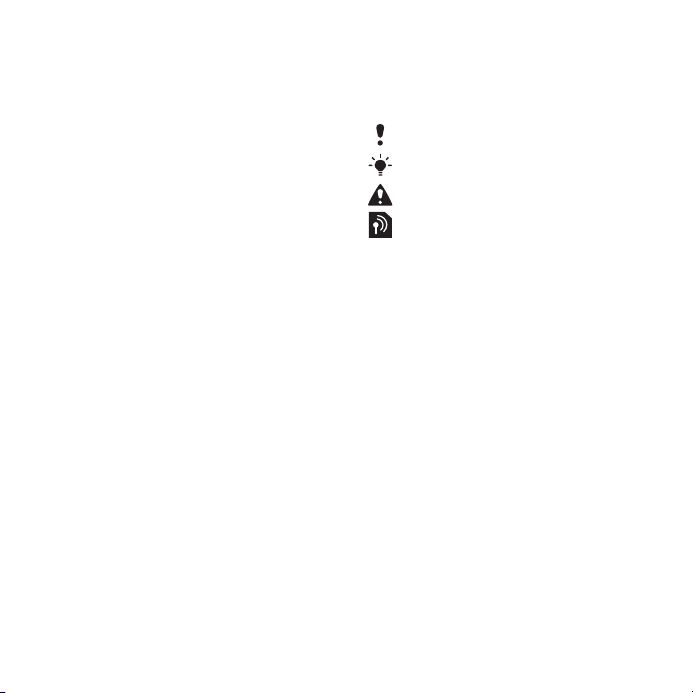
Libiju, Sudan, Siriju (ova lista podleže povremenim
izmenama) ili građanima tih država ili osobama koje
su u njima nastanjene ili u bilo koju drugu državu u
koju SAD zabranjuje izvoz roba; ili (ii) bilo kome sa
liste američkog ministarstva finansija na kojoj su
navedene posebno imenovane nacije (Specially
Designated Nations) ili u tabeli zabrana američkog
ministarstva za trgovinu. 3. Ograničena prava:
Korišćenje, umnožavanje ili otkrivanje informacija od
strane vlade SAD podleže odgovarajućim
primenljivim ograničenjima navedenim u pravima u
Technical Data and Computer Software Clauses
(Klauzulama o tehničkim podacima i računarskom
softveru) u DFARS 252.227-7013(c) (1) i FAR
52.227-19(c) (2).
Ograničena prava: Korišćenje, umnožavanje ili
otkrivanje informacija od strane vlade SAD podleže
odgovarajućim primenljivim ograničenjima
navedenim u pravima u Technical Data and
Computer Software Clauses (Klauzulama o
tehničkim podacima i računarskom softveru) u
DFARS 252.227-7013(c) (1) (ii) i FAR 52.227-19(c)
(2).
Moguće je da su i nazivi ostalih proizvoda i
kompanija spomenutih u ovom priručniku zaštitni
znaci odgovarajućih sopstvenika.
Sva prava koja ovde nisu izričito navedena zadržana
su.
Sve ilustracije služe u svrhu ilustracije i ne moraju
tačno da opisuju pravi telefon.
Simboli u uputstvima
Sledeći simboli se mogu pojaviti u
uputstvu za upotrebu.
Napomena
Savet
Upozorenje
Usluga ili funkcija zavisi od mreže
ili pretplatničkog naloga. Za
opširnije informacije možete da se
obratite operateru mreže.
> Koristite taster za pomeranje ili
biranje da biste listali i birali opcije.
Pogledajte Pomeranje na
strani 14.
Ovo je Internet verzija ove publikacije. © Štampajte samo za privatnu upotrebu..
5

Priprema za korišćenje telefona
Sklapanje
Pre početka korišćenja telefona morate
da umetnete SIM karticu i bateriju.
Za umetanje SIM kartice u telefon.
1 Otključajte bravu poklopca za bateriju.
2 Skinite poklopac baterije.
3 Uvucite SIM karticu u ležište tako da joj
zlatni kontakti budu okrenuti nadole.
Za umetanje baterije u telefon
6 Priprema za korišćenje telefona
Ovo je Internet verzija ove publikacije. © Štampajte samo za privatnu upotrebu..
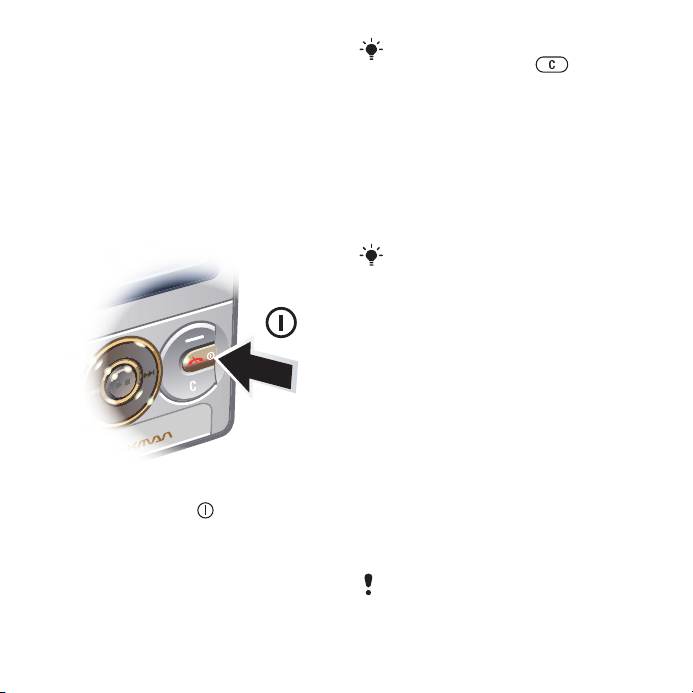
1 Umetnite bateriju u telefon tako da joj
etiketa bude okrenuta nagore, a
konektori okrenuti jedan prema
drugome.
2 Postavite poklopac za bateriju i
zaključajte ga.
Uključivanje telefona
Za uključivanje telefona
1 Pritisnite i zadržite .
2 Ako telefon to zatraži, unesite PIN kod
SIM kartice i izaberite OK.
3 Izaberite jezik.
4 Pratite uputstva da biste upotrebili
čarobnjaka za podešavanje za osnovna
podešavanja i korisne savete.
Ako želite da ispravite grešku kada
unosite PIN, pritisnite .
SIM kartica
SIM kartica (Subscriber Identity
Module – modul pretplatničkog
identiteta), koju dobijate od mobilnog
operatera, sadrži informacije o vašoj
pretplati. Uvek isključujte telefon i
iskopčavajte punjač pre umetanja i
vađenja SIM kartice.
Možete da sačuvate kontakte na SIM
kartici pre nego što je izvadite iz telefona.
Pogledajte Za kopiranje imena i brojeva
na SIM karticu na strani 35
.
PIN
Možda će vam biti potreban PIN
(Personal Identification Number – lični
identifikacioni broj) za aktiviranje
usluga i funkcija na telefonu. PIN
dobijate od mobilnog operatera. Svaka
cifra PIN-a se prikazuje kao *, osim ako
ne počinje ciframa brojeva telefona
službi za pomoć u hitnim slučajevima,
na primer 112 ili 911. Broj telefona
službe za pomoć u hitnim slučajevima
možete da pogledate i birate bez unosa
PIN-a.
Ako pogrešan PIN unesete tri puta
zaredom, SIM kartica se blokira.
Ovo je Internet verzija ove publikacije. © Štampajte samo za privatnu upotrebu..
Priprema za korišćenje telefona 7
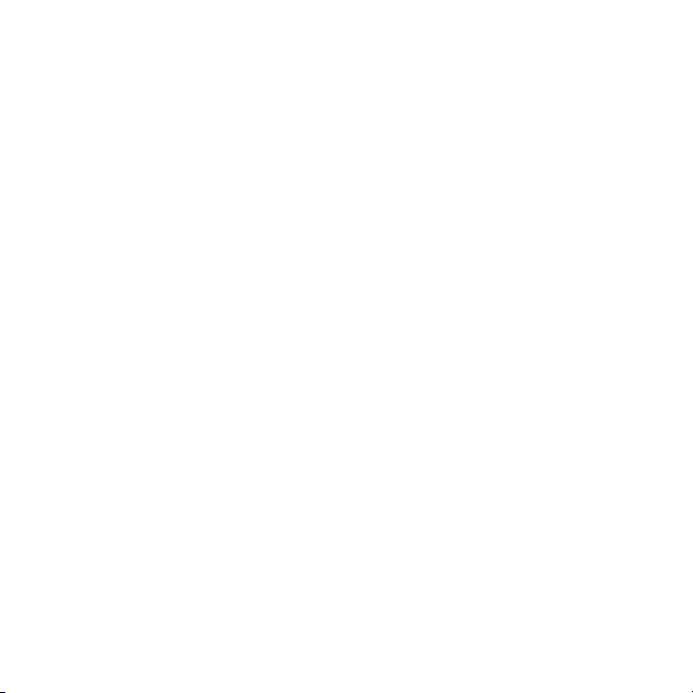
Pogledajte Zaključavanje SIM kartice na
strani 66
.
Stanje pripravnosti
Kada uključite telefon i unesete PIN,
pojavljuje se ime operatera mreže. Ovaj
pregled se zove stanje pripravnosti.
Vaš telefon je sada spreman za
upotrebu.
Korišćenje drugih mreža
Upućivanje i primanje poziva, razmena
poruka i vidovi prenosa podataka, kao
što su usluge zasnovane na Internetu,
van vaše matične mreže (roming) mogu
dodatno da vas koštaju. Za opširnije
informacije možete da se obratite
mrežnom operateru.
Pomoć
Pored ovog uputstva za upotrebu,
vodiče za funkcije i više informacija
možete naći na Web lokaciji
www.sonyericsson.com/support.
Pomoć i informacije su takođe
dostupni u telefonu.
Za pregled saveta i trikova
1 U stanju pripravnosti izaberite Meni >
Podešavanje > naslov Opšte >
Čarobnjak za podeš..
2 Izaberite Saveti i trikovi.
Za pregled informacija o funkcijama
• Listajte do funkcije i izaberite Info., ako
je dostupno. U nekim slučajevima Info.
se pojavljuje ispod Opcije.
Za pregled demonstracije funkcija
telefona
• U stanju pripravnosti izaberite Meni >
Razonoda > Demo vodič.
Za pregled statusa telefona
• U stanju pripravnosti pritisnite taster za
podešavanje jačine zvuka. Prikazuju se
informacije o telefonu, memoriji i
bateriji.
Punjenje baterije
Baterija telefona je delimično
napunjena kada je kupite.
8 Priprema za korišćenje telefona
Ovo je Internet verzija ove publikacije. © Štampajte samo za privatnu upotrebu..
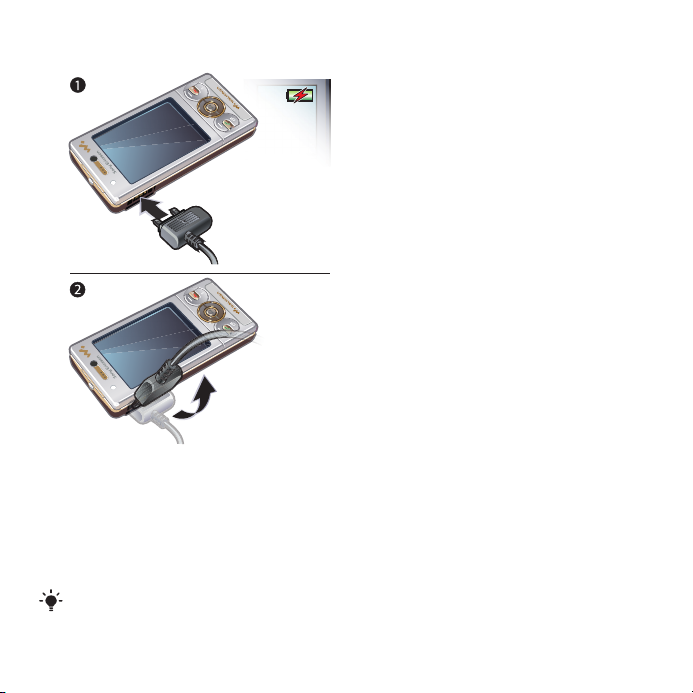
Za punjenje baterije
1 Utaknite punjač u telefon. Potrebno je
oko dva i po sata da se baterija
potpuno napuni. Pritisnite neki taster
da biste videli ekran.
2 Iskopčajte punjač tako što ćete ga
nakriviti nagore.
Telefon možete da koristite dok se puni.
Bateriju možete da punite kad god želite
i to duže ili kraće od dva i po sata.
Punjenje možete da prekinete bez
oštećenja baterije.
Ovo je Internet verzija ove publikacije. © Štampajte samo za privatnu upotrebu..
Priprema za korišćenje telefona 9

Pregled telefona
10
11
12
13
2
3
4
5
6
9
8
7
1
1 Slušalica
2 Senzor za svetlo ekrana
3 Ekran
4 Konektor za punjač, handsfri i USB
kabl
5 Tasteri za izbor
6 Taster za pomeranje
7 Taster za pozivanje
8 Taster za meni aktivnosti
9 Slot za memorijsku karticu (ispod
poklopca)
10 Kamera za video pozive
11 Taster za prekid poziva,
uključivanje/isključivanje telefona
12 Taster C (Clear – brisanje)
13 Taster za „nečujni“ režim
10 Priprema za korišćenje telefona
Ovo je Internet verzija ove publikacije. © Štampajte samo za privatnu upotrebu..

14 Taster za Walkman™
14
17
18
19
20
16
15
15 Indikator video poziva
16 Glavna kamera
17 Tasteri za jačinu zvuka, za digitalni
zum
18 Blic
19 Taster kamere
20 Zvučnik
Ovo je Internet verzija ove publikacije. © Štampajte samo za privatnu upotrebu..
Priprema za korišćenje telefona 11
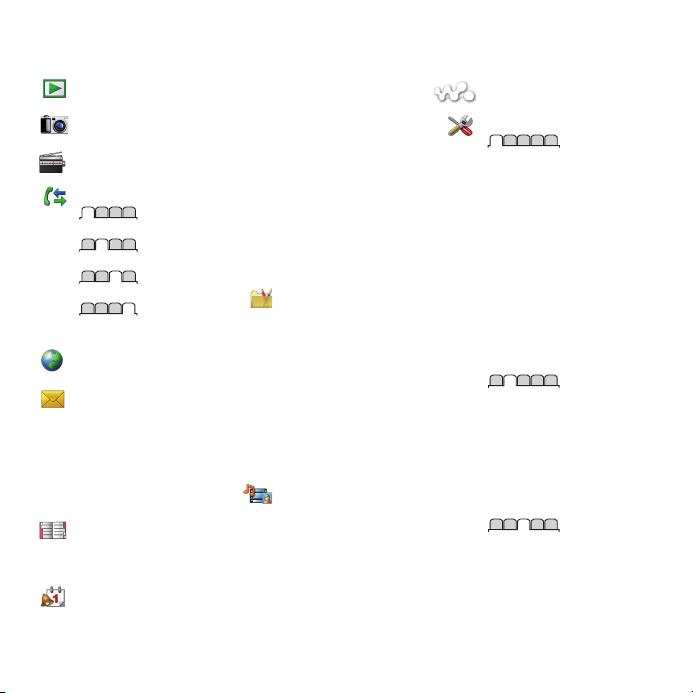
Pregled menija
PlayNow™*
Kamera
Radio
Pozivi**
Svi
Na koje je odgovor.
Birani
Propušteni
Internet
Razmena poruka
Sastaviti novu
Primljena pošta/Razgovori*
Poruke
E-pošta
Moji prijatelji*
Pozvati gov. poštu
Kontakti
Ja
Novi kontakt
Organizator
Upravljač datot. **
Alarmi
Aplikacije
Video poziv
Kalendar
Zadaci
Beleške
Usklađivanje
Merač vremena
Štoperica
Svetlo
Kalkulator
Memorija kodova
Razonoda
Usluge na mreži*
TrackID™
Usluge lokacije
Igre
VideoDJ™
PhotoDJ™
MusicDJ™
Daljinsko upravljanje
Snimiti zvuk
Demo vodič
Mediji
Fotografija
Muzika
Video
Igre
Web fidovi
Podešavanja
12 Priprema za korišćenje telefona
Ovo je Internet verzija ove publikacije. © Štampajte samo za privatnu upotrebu..
WALKMAN
Podešavanje**
Opšte
Profili
Vreme i datum
Jezik
Usluga ažuriranja
Upravljanje glasom
Novi događaji
Prečice
Režim let. avionom
Obezbeđenje
Čarobnjak za podeš.
Dostupnost*
Status telefona
Opšti reset
Zvuci i signali
Jačina zvona
Zvuk zvona
Nečujni režim
Postep. pojač. zvona
Vibracija
Signal za poruke
Zvuk tastera
Displej
Pozadina
Izgled glav. menija
Tema
Početni ekran
Skrin sejver
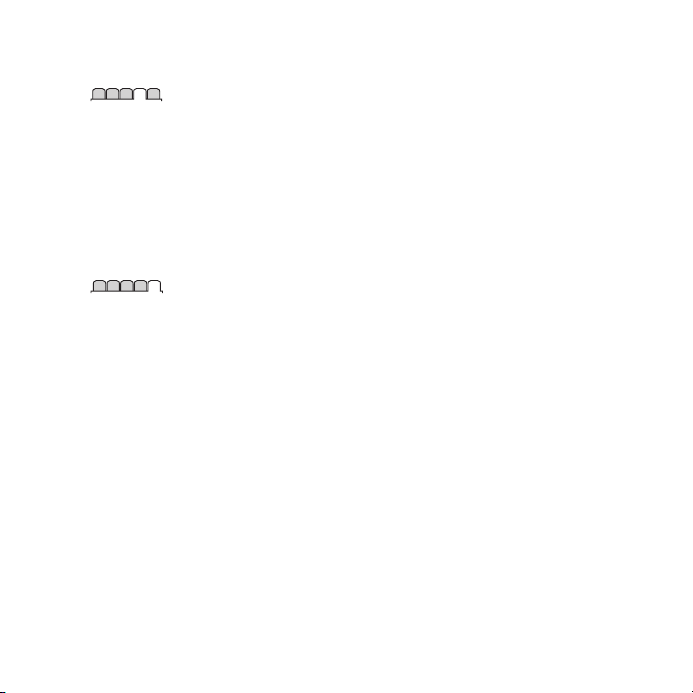
Veličina časovnika
Osvetljenost
Uređiva. imena linija*
Pozivi
Brzo biranje
„Pametna“ pretraga
Preusmer. poziva
Pređi na liniju 2*
Upravljanje pozivima
Vreme i cena*
Prikaz./sakriti moj br.
Handsfri
Odgov. otvaranjem
Zatv. da dovrš. poziv
Moguć. povezivanja
Wi-Fi
Bluetooth
USB
Ime telefona
Deljenje mreže
Usklađivanje
Upravlj. uređajima
Mreže za mobilne
Razmena podataka*
PodešavanjeInterneta
Podešav. striminga
Podešavanje poruka*
SIP podešavanja
Pribor
* Neki od menija zavise od
operatera, mreže i
pretplatničkog naloga.
** Možete da koristite taster za
pomeranje za pregled naslova
u podmenijima. Za dodatne
informacije pogledajte
Pomeranje na strani 14.
Ovo je Internet verzija ove publikacije. © Štampajte samo za privatnu upotrebu..
Priprema za korišćenje telefona 13
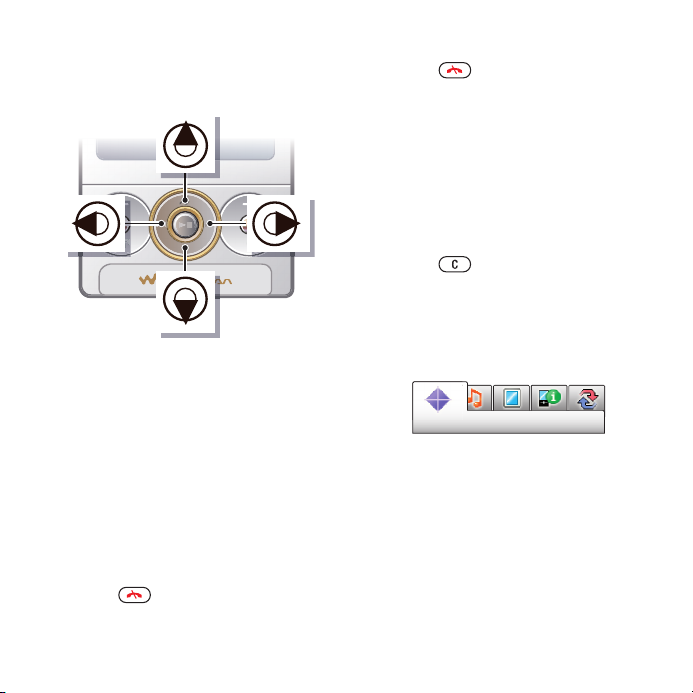
Pomeranje
Za kretanje kroz menije telefona
1 U stanju pripravnosti izaberite Meni.
2 Koristite taster za pomeranje za
kretanje kroz menije.
Za izbor radnji na ekranu
• Pritisnite levi, središnji ili desni taster za
izbor.
Za pregled opcija za stavku
• Izaberite Opcije za, na primer,
uređivanje.
Za prekid funkcije
• Pritisnite .
Za vraćanje u stanje pripravnosti
• Pritisnite .
Za pomeranje kroz medije
1 U stanju pripravnosti izaberite Meni >
Mediji.
2 Listajte do stavke menija i pritisnite
taster za pomeranje udesno.
3 Za vraćanje pritisnite taster za
pomeranje ulevo.
Za brisanje stavki
• Pritisnite za brisanje stavki, kao
što su brojevi, slova, slike i zvuci.
Naslovi
Moguće je da su naslovi dostupni. Na
primer, Podešavanje imaju naslove.
Za listanje naslova
• Pritisnite taster za pomeranje ulevo ili
udesno.
Prečice
Možete da koristite prečice sa tastature
da biste direktno pristupili funkcijama.
14 Priprema za korišćenje telefona
Ovo je Internet verzija ove publikacije. © Štampajte samo za privatnu upotrebu..

Za korišćenje prečica koje se
primenjuju pritiskanjem tastera za
pomeranje
• U stanju pripravnosti pritisnite , ,
ili da biste direktno pristupili nekoj
funkciji.
Za menjanje prečica koje se
primenjuju pritiskanjem tastera za
pomeranje
1 U stanju pripravnosti izaberite Meni >
Podešavanje > naslov Opšte > Prečice.
2 Listajte do neke opcije i izaberite Uredi.
3 Listajte do neke opcije menija i
izaberite Prečica.
Prečice glavnog menija
Obeležavanje menija brojevima počinje
od gornje leve ikone vodoravno i dalje
jedan red za drugim.
Za direktni pristup glavnom meniju
• U stanje pripravnosti izaberite Meni i
pritisnite – , , ili
.
Izgled glav. menija mora biti podešen na
Šema. Pogledajte Za menjanje izgleda
glavnog menija na strani 64
.
Meni aktivnosti
Meni aktivnosti vam omogućava brz
pristup određenim funkcijama:
• Novi događaji – propušteni pozivi i
nove poruke.
• Aktivne apl. – aplikacije koje rade u
pozadini.
• Moje prečice – dodajte svoje omiljene
funkcije da biste im brzo pristupili.
• Internet – brz pristup Internetu.
Za otvaranje menija aktivnosti
• Pritisnite .
Memorija
Možete sačuvati sadržaj na
memorijskoj kartici, u memoriji telefona
i na SIM kartici. Fotografije i muzika se
čuvaju na memorijskoj kartici ako je
ona umetnuta. Ako nije, ili ako je puna,
fotografije i muzika se čuvaju u
memoriji telefona. Poruke i kontakti se
čuvaju u memoriji telefona, ali možete
se odlučiti da ih čuvate na SIM kartici.
Memorijska kartica
Možda ćete morati da kupite memorijsku
karticu odvojeno.
Telefon podržava memorijsku karticu
Memory Stick Micro™ (M2™) koja
dodaje više memorijskog prostora
telefonu. Može se takođe koristiti sa
drugim kompatibilnim uređajima kao
prenosiva memorijska kartica.
Ovo je Internet verzija ove publikacije. © Štampajte samo za privatnu upotrebu..
Priprema za korišćenje telefona 15

Možete da premeštate sadržaj sa
memorijske kartice u memoriju telefona
i obrnuto. Pogledajte Rukovanje
sadržajem u telefonu na strani 25.
Za umetanje memorijske kartice
• Uklonite poklopac baterije i umetnite
memorijsku karticu tako da kontakti
zlatne boje budu okrenuti nagore.
Za uklanjanje memorijske kartice
• Odstranite poklopac baterije i pritisnite
ivicu memorijske kartice da je
oslobodite i izvadite.
Jezik menija na telefonu
Možete da izaberete jezik koji ćete
koristiti na telefonu.
Za menjanje jezika na telefonu
1 U stanju pripravnosti izaberite Meni >
Podešavanje > naslov Opšte > Jezik >
Jezik telefona.
2 Izaberite opciju.
Unošenje teksta
Možete da koristite metod unošenja
teksta Multitap ili metod T9™ Text
Input za unos teksta. Metod
16 Priprema za korišćenje telefona
Ovo je Internet verzija ove publikacije. © Štampajte samo za privatnu upotrebu..
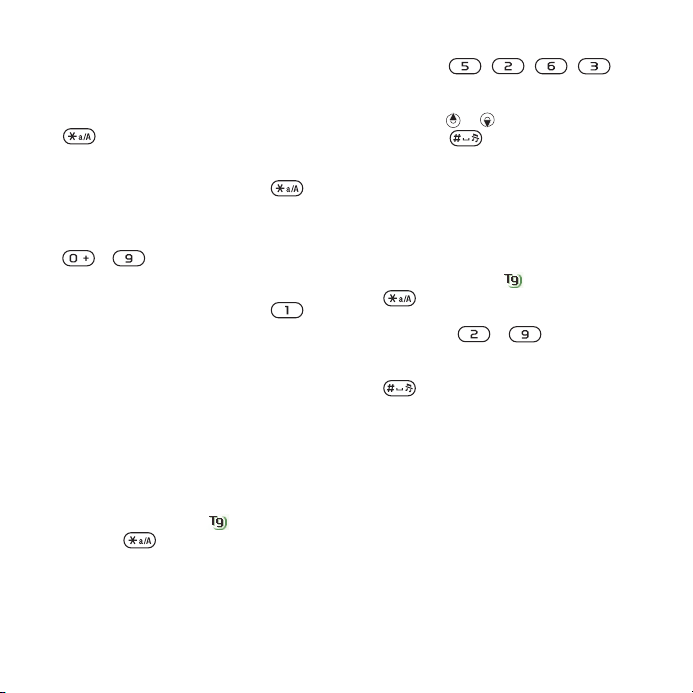
unošenja teksta T9 Text Input koristi
ugrađeni rečnik.
Za promenu metoda unošenja teksta
• Kada unosite tekst, pritisnite i zadržite
.
Za uključivanje velikih ili malih slova
• Kada unosite tekst, pritisnite .
Za unos brojeva
• Kada unosite tekst, pritiskajte i držite
– .
Za unos tački i zapeta
• Kada unosite tekst, pritisnite .
Za unos simbola
1 Kada unosite tekst, izaberite Opcije >
Dodati simbol.
2 Listajte do simbola i izaberite Unesi.
Za unošenje teksta metodom T9™
Text Input
1 U stanju pripravnosti izaberite, na
primer, Meni > Razmena poruka >
Sastaviti novu > Poruka.
2 Ako se ne prikazuje , pritisnite i
zadržite kako biste prešli na
metod unošenja teksta T9 Text Input.
3 Pritisnite svaki taster samo jednom,
čak i kada slovo koje želite da unesete
nije prvo slovo na tom tasteru. Ako, na
primer, želite da upišete reč „Jane“,
pritisnite , , , .
Napišite celu reč pre nego što
pogledate predloge.
4 Koristite ili za pregled predloga.
5 Pritisnite da biste prihvatili
predlog.
Za unos teksta korišćenjem metoda
multitap
1 U stanju pripravnosti izaberite, na
primer, Meni > Razmena poruka >
Sastaviti novu > Poruka.
2 Ako se prikazuje , pritisnite i zadržite
da biste uključili metod unošenja
teksta multitap.
3 Pritiskajte – sve dok se ne
pojavi željeno slovo.
4 Kada reč bude napisana, pritisnite
da biste dodali razmak.
Za dodavanje reči u ugrađeni rečnik
1 Kada unosite tekst metodom T9™ Text
Input, izaberite Opcije > Slovo po slovo.
2 Napišite reč metodom unošenja teksta
multitap i izaberite Unesi.
Ovo je Internet verzija ove publikacije. © Štampajte samo za privatnu upotrebu..
Priprema za korišćenje telefona 17

Walkman™
Možete da slušate muziku, audio knjige
i potkaste. Koristite Sony Ericsson
Media Manager da biste preneli sadržaj
na telefon i sa njega. Za dodatne
informacije pogledajte Prenošenje
sadržaja na računar i sa njega na
strani 26.
Stereo prenosiva handsfri oprema
Za upotrebu handsfri uređaja
• Ukopčajte handsfri uređaj.
Reprodukcija muzike se zaustavlja
kada primite poziv i nastavlja se kada
se poziv prekine.
Walkman™ plejer
Za reprodukciju muzike
1 U stanju pripravnosti izaberite Meni >
Mediji > Muzika.
2 Pretražujte po kategorijama tasterom
za pomeranje.
3 Listajte do naslova i izaberite Reprod..
Za zaustavljanje reprodukcije muzike
• Pritisnite središnji taster za biranje.
Za premotavanje unapred ili unazad
• Pritisnite i zadržite ili .
Za kretanje između numera
• Pritisnite ili .
Za smanjivanje plejera
• Pritisnite .
Za vraćanje na plejer
• Pritisnite .
18 Walkman™
Ovo je Internet verzija ove publikacije. © Štampajte samo za privatnu upotrebu..

Kontrola protresanjem
Da promenite melodiju
• Dok se muzika reprodukuje, pritisnite i
zadržite i pomerite telefon brzim
pokretom ruke udesno da biste prešli
na sledeću numeru. Ponovite istu
radnju ulevo da biste se vratili na
prethodnu numeru.
Za nasumično biranje numera
• Dok se reprodukuje muzika, pritisnite i
zadržite i protresite telefon.
Ovo je Internet verzija ove publikacije. © Štampajte samo za privatnu upotrebu..
Walkman™ 19
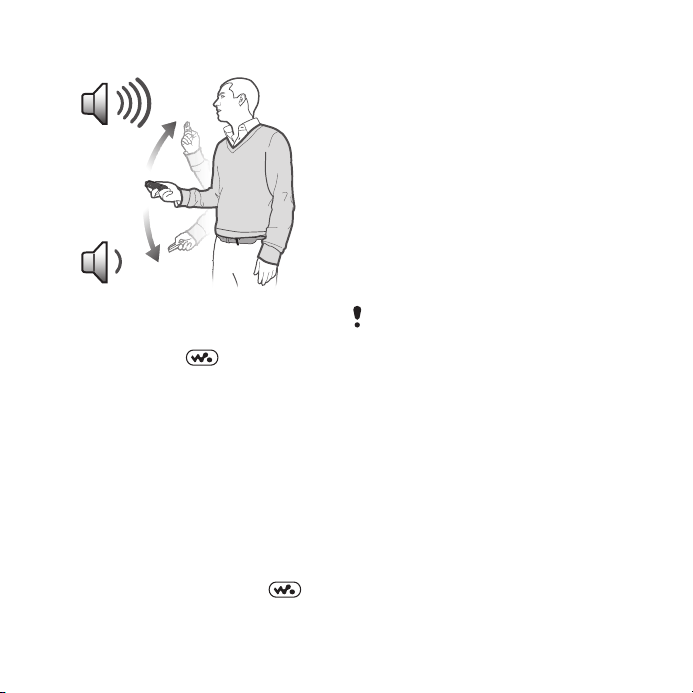
Za promenu jačine zvuka
1 Kada slušate muziku, ispružite ruku
držeći telefon okrenut nagore.
2 Pritisnite i zadržite i savijte lakat
prema sebi da biste pojačali zvuk. Da
biste utišali zvuk, ponovite ovu radnju u
suprotnom smeru.
Isključivanje sterea i niskih tonova
Isključivanje sterea i niskih tonova se
aktivira kada se ekvilajzer ručno
podešava.
Za uključivanje komande „isključi
stereo i niske tonove“ koristeći
prethodna podešavanja ekvilajzera
1 U stanje pripravnosti pritisnite
2 Izaberite Opcije > Podešavanje >
Ekvilajzer.
3 Izaberite bilo koje od prethodnih
podešavanja osim Normalno.
Liste pesama
Možete da pravite liste pesama da
biste organizovali muziku. Svaka
numera može da se doda na više lista
pesama.
Brisanjem liste pesama ili numere sa
liste pesama ne briše se numera iz
memorije, već samo referenca za tu
numeru na listi pesama.
Može da protekne nekoliko minuta dok
telefon kreira listu pesama.
Za kreiranje liste pesama
1 U stanju pripravnosti izaberite Meni >
Mediji > Muzika > Liste pesama.
2 Listajte do Nova lista reprod. i izaberite
Dodati.
3 Unesite ime i izaberite OK.
4 Za svaku numeru koju želite da dodate
listajte do numere i izaberite Označi.
5 Izaberite Dodati da biste dodali
označene numere na listu pesama.
Za dodavanje numera na listu pesama
1 U stanju pripravnosti izaberite Meni >
.
Mediji > Muzika > Liste pesama.
2 Izaberite listu pesama.
20 Walkman™
Ovo je Internet verzija ove publikacije. © Štampajte samo za privatnu upotrebu..
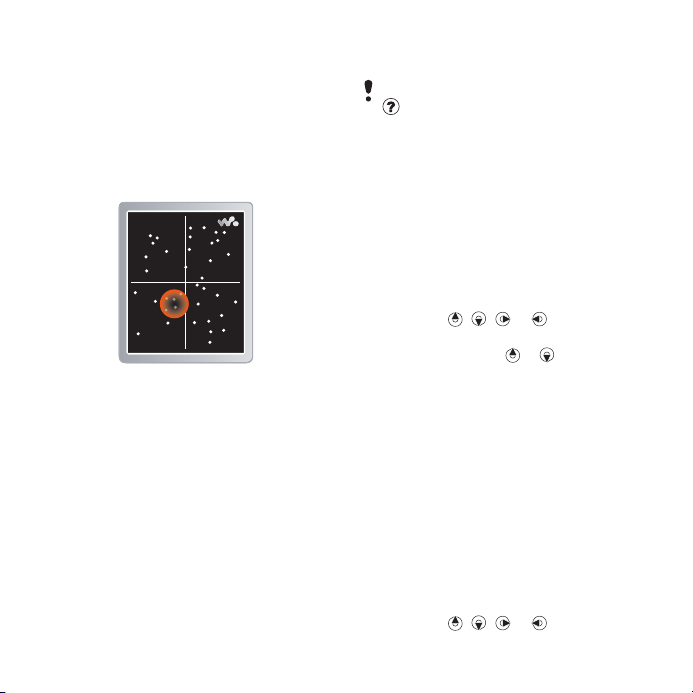
3 Listajte do Dodaj muziku i izaberite
Dodati.
4 Za svaku numeru koju želite da dodate
listajte do numere i izaberite Označi.
5 Izaberite Dodati da biste dodali
označene numere na listu pesama.
SensMe™
Pomoću aplikacije SensMe™ možete
da kreirate liste pesama na dva načina,
prema raspoloženju ili pomoću svih
numera na vašem telefonu. Prema
raspoloženju prvo koristite
Sony Ericsson Media Manager da biste
analizirali i preneli numere na telefon.
Zatim se dodaju informacije kao što su
raspoloženje, tempo i akordi. Numere
su prikazane kao tačke na mapi sa dve
ose. U prikazu Sve sve numere sa
vašeg telefona se nasumično
postavljaju na mapu. Možete da
kreirate listu pesama tako što ćete
izabrati područje numera.
Za informacije o analizi muzike kliknite na
u gornjem desnom uglu prozora
aplikacije Sony Ericsson Media Manager.
Za kreiranje liste pesama po
raspoloženju
1 U stanje pripravnosti izaberite Meni >
Mediji > Muzika.
2 Listajte do SensMe™ i izaberite Otvori.
3 Proverite da li ste u prikazu
„Rapoloženje“. Ako niste, izaberite
Raspo..
4 Za probni prikaz različitih numera
pritisnite , , ili .
5 Za izbor područja numera izaberite
Dodati i pritisnite ili .
6 Za kreiranje i reprodukovanje liste
pesama u Walkman™ plejeru, izaberite
Kreiraj.
7 Izaberite Opcije > Sačuvati listu repr..
8 Unesite ime i izaberite OK.
Za kreiranje liste pesama iz prikaza
„Sve“
1 U stanje pripravnosti izaberite Meni >
Mediji > Muzika.
2 Listajte do SensMe™ i izaberite Otvori.
3 Proverite da li ste u prikazu „Sve“. Ako
niste, izaberite Sve.
4 Za probni prikaz različitih numera
pritisnite , , ili .
Ovo je Internet verzija ove publikacije. © Štampajte samo za privatnu upotrebu..
Walkman™ 21
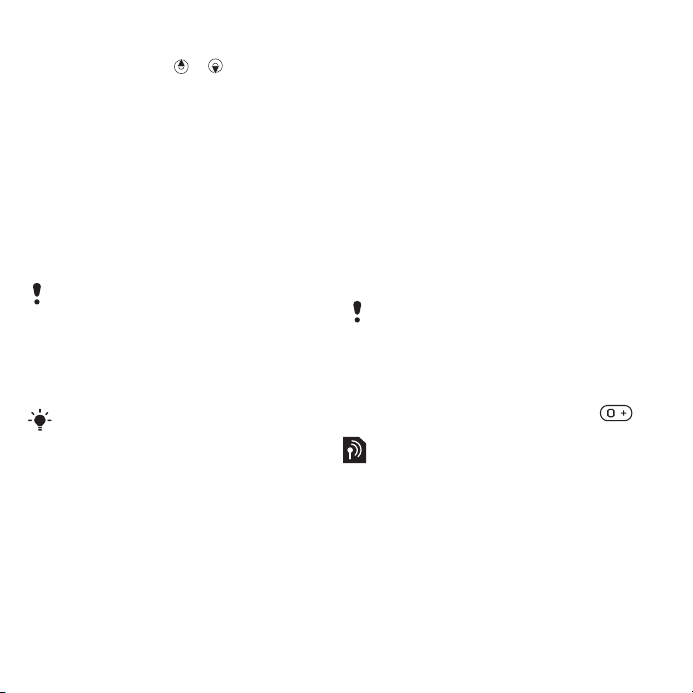
5 Za izbor područja numera izaberite
Dodati i pritisnite ili .
6 Za kreiranje i reprodukovanje liste
pesama u Walkman™ plejeru, izaberite
Kreiraj.
7 Izaberite Opcije > Sačuvati listu repr..
8 Unesite ime i izaberite OK.
Audio-knjige
Možete da slušate audio-knjige koje
ste preneli na telefon sa računara
korišćenjem aplikacije Sony Ericsson
Media Manager.
Morate sačekati nekoliko minuta pre nego
što se preneta audio knjiga pojavi u listi
dostupnih audio knjiga.
Za pristup audio knjigama
• U stanju pripravnosti izaberite Meni >
Mediji > Muzika > Audio-knjige.
Audio knjige u drugim formatima pored
M4B i audio knjige koje nemaju oznake
na poglavljima ID3v2 možete naći u
fascikli Numere.
Kupite odmah
Ako se pretplatite na muzičku uslugu
koja dozvoljava ograničeno i
privremeno korišćenje putem telefona,
možete da označite numeru koju želite
kasnije da kupite. Sledeći put kada
usklađujete svoju muziku pomoću
aplikacije Windows Media® Player na
računaru sa pristupom Internetu,
trebalo bi da se pojavi pitanje da li želite
da kupite numeru koju ste ranije
obeležili. Ako prihvatite, numera će biti
preuzeta na vaš računar i vaš nalog za
izabranu muzičku uslugu biće zadužen.
Ova usluga zahteva pretplatu i nalog za
uslugu za preuzimanje muzike, računar
sa aplikacijom Microsoft® Windows
Media® Player 11 ili sledećom
kompatibilnom verzijom aplikacije
Windows Media® Player, kao i USB
vezu sa računarom.
Ne možete da vidite da je numera
označena. Ne možete da uklonite oznaku
sa numera koje ste već označili.
Za obeležavanje numere
• Kada se numera koju želite da obeležite
reprodukuje, pritisnite i zadržite .
PlayNow™
Možete da se povežete na PlayNow™
da biste preuzeli zvukove zvona, igre,
muziku, teme i pozadine. Možete da
preslušate deo ili probno prikažete
sadržaj pre nego što ga kupite i
preuzmete na telefon. Ako ne možete
da koristite PlayNow™, pogledajte Ne
22 Walkman™
Ovo je Internet verzija ove publikacije. © Štampajte samo za privatnu upotrebu..
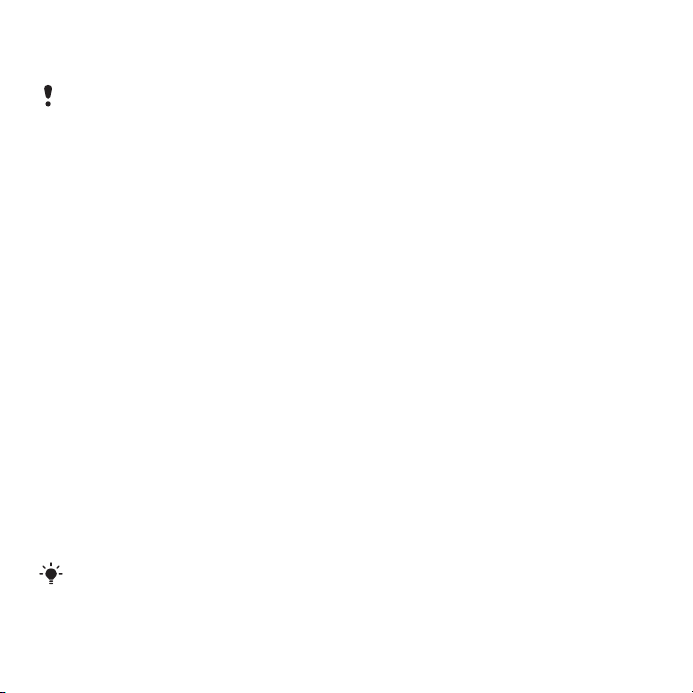
mogu da koristim usluge koje su
zasnovane na Internetu na strani 69.
Ova usluga nije dostupna u svim
zemljama.
Za korišćenje PlayNow™
1 U stanju pripravnosti izaberite Meni >
PlayNow™.
2 Listajte do PlayNow™ Web sajta i
pratite uputstva da biste preslušali deo
i kupili sadržaj.
TrackID™
TrackID™ je usluga prepoznavanja
muzike. Možete automatski tražiti
naslov, izvođača i naziv albuma za
numeru koju slušate preko zvučnika ili
na radiju. Ako ne možete da koristite
TrackID™, pogledajte Ne mogu da
koristim usluge koje su zasnovane na
Internetu na strani 69.
Za traženje informacija o numeri
• Kada čujete numeru preko zvučnika, u
stanju pripravnosti izaberite Meni >
Razonoda > TrackID™ > Započni.
• Kada je uključen radio, izaberite
Opcije > TrackID™.
Da biste dobili najbolje rezultate, koristite
TrackID™ u tihom okruženju.
Muzika sa Interneta i video klipovi
Možete da gledate video klipove i
slušate muziku tako što ćete ih
strimovanjem preuzeti sa Interneta na
telefon. Ako ne možete da koristite
Internet, pogledajte Ne mogu da
koristim usluge koje su zasnovane na
Internetu na strani 69.
Za biranje naloga za data za
strimovanje
1 U stanju pripravnosti izaberite Meni >
Podešavanje > naslov Moguć.
povezivanja > Podešav. striminga > Za
vezu koristiti:.
2 Izaberite nalog za data koji ćete
koristiti.
3 Izaberite Sačuvaj.
Za strimovanje muzike i video klipova
1 U stanju pripravnosti izaberite Meni >
Internet.
2 Izaberite Opcije > Pronaći > Markeri.
3 Izaberite link sa koga ćete vršiti
strimovanje.
Video plejer
Za reprodukciju videa
1 U stanju pripravnosti izaberite Meni >
Mediji > Video > Video snimci.
Ovo je Internet verzija ove publikacije. © Štampajte samo za privatnu upotrebu..
Walkman™ 23
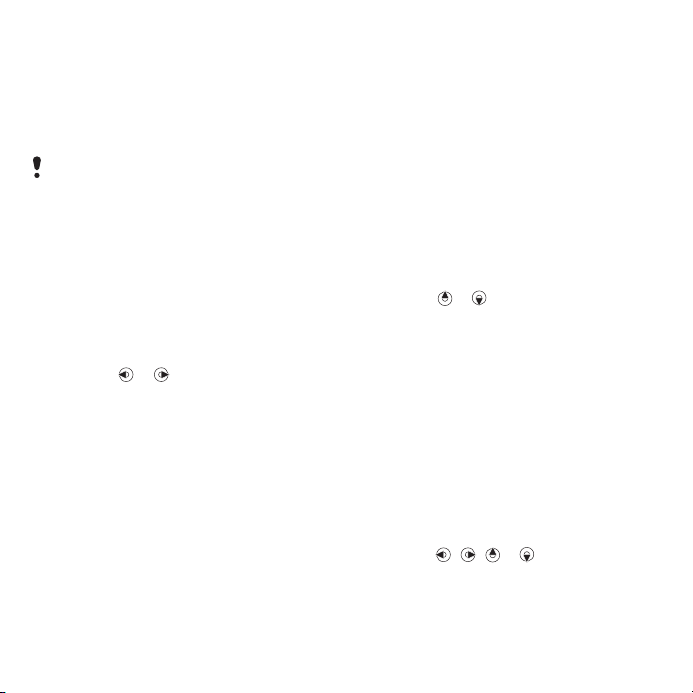
2 Listajte do naslova i izaberite Reprod..
Za zaustavljanje reprodukcije videa
• Pritisnite središnji taster za biranje.
Radio
Nemojte koristiti telefon kao radio na
mestima gde je to zabranjeno.
Za uključivanje radija
1 Ukopčajte handsfri u telefon.
2 U stanje pripravnosti izaberite Meni >
Radio.
Za automatsko traženje stanica
• Izaberite Pretraži.
Za ručno traženje stanica
• Pritisnite ili .
Za promenu jačine zvuka
• Pritisnite taster za jačinu zvuka nagore
ili nadole.
Za smanjivanje radija
• Izaberite Opcije > Umanji.
Za vraćanje na radio
• U stanju pripravnosti izaberite Meni >
Radio.
Čuvanje kanala
Možete sačuvati do 20 prethodno
podešenih kanala.
Za čuvanje radio stanica
1 Kada pronađete radio stanicu, izaberite
Opcije > Sačuvaj.
2 Listajte do pozicije i izaberite Unesi.
Za biranje sačuvanih radio stanica
1 Izaberite Opcije > Stanice.
2 Izaberite radio stanicu.
Za prelaz između sačuvanih stanica
• Pritisnite ili .
MusicDJ™
Možete sami da komponujete i
uređujete melodije koje ćete koristiti
kao zvukove zvona. Dostupni su
unapred aranžirani zvukovi koji su
međusobno različiti.
Za komponovanje melodije
1 U stanju pripravnosti izaberite Meni >
Razonoda > MusicDJ™.
2 Za zvukove izaberite opciju Unesi,
Kopirati ili Nalepi.
3 Koristite , , ili za listanje
zvukova.
4 Izaberite Opcije > Sačuvati melodiju.
24 Walkman™
Ovo je Internet verzija ove publikacije. © Štampajte samo za privatnu upotrebu..
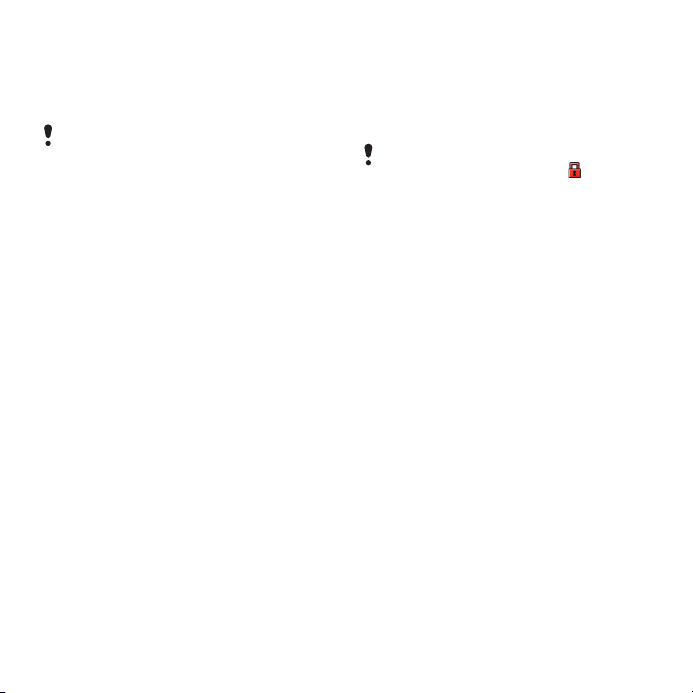
Snimanje zvuka
Možete da snimite glasovni zapis ili
poziv. Snimljeni zvuci mogu da se
podese i kao zvona.
U nekim zemljama ili državama zakon
nalaže da se sagovornici prethodno
obaveste o snimanju poziva.
Za snimanje zvuka
• U stanju pripravnosti izaberite Meni >
Razonoda > Snimiti zvuk > Snimi.
Za snimanje poziva
1 U toku poziva, izaberite Opcije >
Snimiti.
2 Izaberite Sačuvaj da biste sačuvali
snimak.
Za preslušavanje snimka
1 U stanju pripravnosti izaberite Meni >
Organizator > Upravljač datot..
2 Listajte do Muzika i izaberite Otvori.
3 Listajte do snimka i izaberite Repr..
Prenošenje sadržaja i rukovanje njime
Sadržaj poput slika i muzike možete
prenositi i rukovati njime.
Zabranjeno je razmenjivati materijal
zaštićen autorskim pravima. identifikuje
zaštićenu stavku.
Rukovanje sadržajem u telefonu
Možete da koristite Upravljač datot. za
upravljanje sadržajem sačuvanim u
memoriji telefona ili na memorijskoj
kartici. Naslovi i ikone u Upravljač
datot. pokazuju gde je sadržaj sačuvan.
Ako je memorija puna, izbrišite neki
sadržaj da biste oslobodili prostor.
Za prikaz statusa memorije
1 U stanju pripravnosti izaberite Meni >
Organizator > Upravljač datot..
2 Izaberite Opcije > Status memorije.
3 Izaberite Memorijska kartica ili Telefon.
Za izbor više od jedne stavke u fascikli
1 U stanju pripravnosti izaberite Meni >
Organizator > Upravljač datot..
2 Listajte do neke fascikle i izaberite
Otvori.
Ovo je Internet verzija ove publikacije. © Štampajte samo za privatnu upotrebu..
Prenošenje sadržaja i rukovanje njime 25
